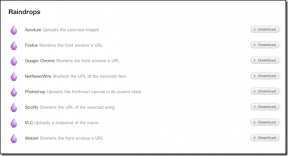Sådan repareres Avast Web Shield vil ikke tænde
Miscellanea / / November 28, 2021
Hvis du har Avast Antivirus-software installeret på din computer, skal du vide, at Web Shield er en integreret del af denne software. Avast Web Shield scanner alle de data, som din pc modtager over internettet, dvs. alt fra online browsing til download. Det er sådan, det blokerer malware og spyware fra at blive tilgået og downloadet.
Avast Web Shield bør altid være aktiveret på din desktop/laptop, især hvis den ofte er forbundet til internettet. Men hvis du ikke kan få det til at køre, fordi Avast Web Shield ikke tænder, skal du ikke bekymre dig. Læs denne artikel for at lære mere om hvordan man løser Avast web Shield vil ikke forblive på problemet.
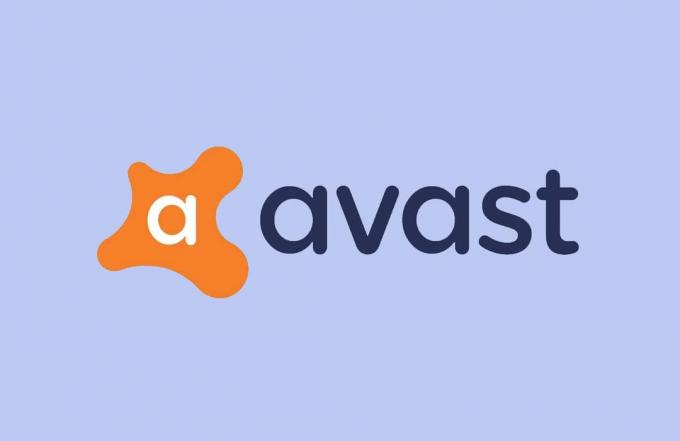
Indhold
- Sådan repareres Avast Web Shield vil ikke tænde
- Hvorfor tænder Avast Web Shield ikke?
- Indledende skridt
- Metode 1: Genstart Avast Antivirus Service
- Metode 2: Reparer Avast
- Metode 3: Opdater Avast
- Metode 4: Geninstaller Avast
Sådan repareres Avast Web Shield vil ikke tænde
Hvorfor tænder Avast Web Shield ikke?
Der kan være mange årsager, der kan føre til dette problem. Nedenfor er et par almindelige årsager til, hvorfor Avast Web Shield ikke tændes i Windows-systemer:
- Inkompatibilitet mellem installeret Avast-version og system-OS
- Web Shield er blevet slukket manuelt
- Malware eller fejl i Avast-applikationen
De metoder, du kan bruge til at løse Avast Web Shield vil ikke aktivere problemet, er forklaret nedenfor. Selvom det, før du implementerer nogen trin, er vigtigt at udføre nogle foreløbige kontroller.
Indledende skridt
Du burde genstart din computer for at opdatere Windows-operativsystemet og slippe af med de uønskede, midlertidige data, der er gemt i det.
1. Tryk på Windows nøgle.
2. Gå til Startmenu > Strøm > Genstart, som fremhævet nedenfor.
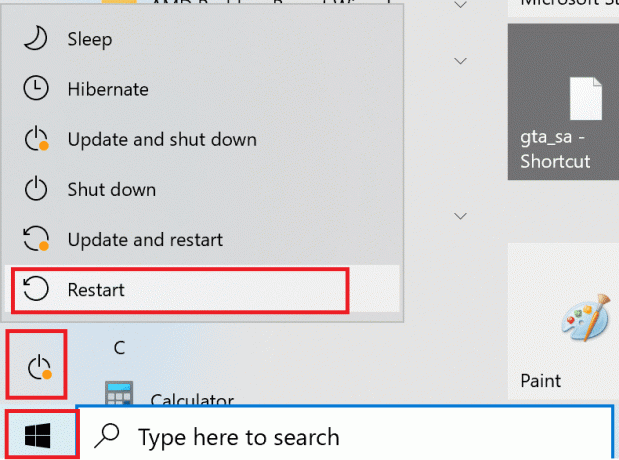
3. Vent på, at din pc genstarter.
Nu kan du prøve en af nedenstående løsninger for at løse det nævnte problem.
Metode 1: Genstart Avast Antivirus Service
Softwaren kan kun fungere på din pc, når Windows OS tillader dets tjenester at køre. Hvis en programtjeneste ikke kører problemfrit, kan programmet ikke fungere korrekt. Derfor kan problemet 'Avast Web Shield vil ikke forblive på' opstå på grund af et problem med Avast Antivirus-tjenesten. Følg de givne trin for at sikre, at Avast Antivirus-tjenesten kører:
1. Type Tjenester i Windows-søgning bar og start Services-appen fra søgeresultaterne. Se billedet nedenfor for klarhed.

2. Find i vinduet Tjenester Avast Antivirus tjeneste.
Bemærk: Alle tjenester er opført i alfabetisk rækkefølge.
3. Højreklik derefter på Avast Antivirus-tjenesten og vælg Ejendomme. Billedet nedenfor er et eksempel på, hvordan det vil blive vist.

4. Tjek nu Servicestatus. Hvis status angiver Løb, Klik på Hold op. Ellers spring dette trin over.
5. Gå derefter til indstillingen med titlen Opstartstype og vælg Automatisk fra rullemenuen.

6. Bekræfte Brugerkontodialogen ved at klikke på Ja, hvis du bliver bedt om det.
7. Klik til sidst videre Start og klik derefter på Okay. Se de fremhævede afsnit af det givne billede.
8. Genstart Avast for at gemme ændringer.
Tjek nu, om du er i stand til at reparere Avast Web Shield vil ikke tænde problemet.
Bemærk: Du kan modtage fejl 1079 når du klikker på Start. Hvis du gør det, så læs nedenfor for at rette det.
Sådan rettes fejl 1079
Når du klikker på Start i vinduet Tjenesteegenskaber, får du muligvis en fejlmeddelelse, der siger: Windows kunne ikke starte Avast Antivirus Service på lokal computer. Fejl 1079: Den konto, der er angivet for denne tjeneste, er forskellig fra den konto, der er angivet for andre tjenester, der kører i samme proces.
Følg nedenstående trin for at rette denne fejl:
1. Naviger til Egenskaber for Avast Antivirus-tjenesten vindue ved ved at følge trin 1-3 i metode 1.
2. Denne gang skal du navigere til Log på fanen i vinduet Egenskaber. Her, klik videre Gennemse, som vist.
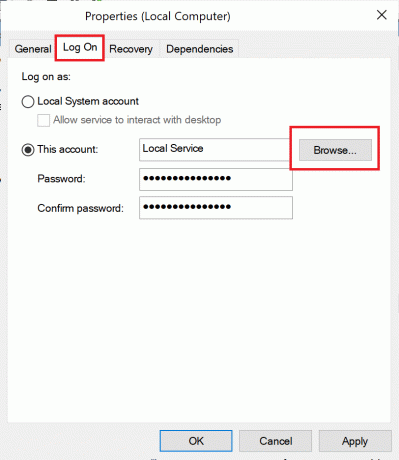
3. Under tekstfeltet med titlen Indtast objektnavnet for at vælge (eksempler):, skriv din konto brugernavn.
4. Klik derefter på Tjek navne og klik derefter på Okay når dit brugernavn er fundet, som fremhævet nedenfor.
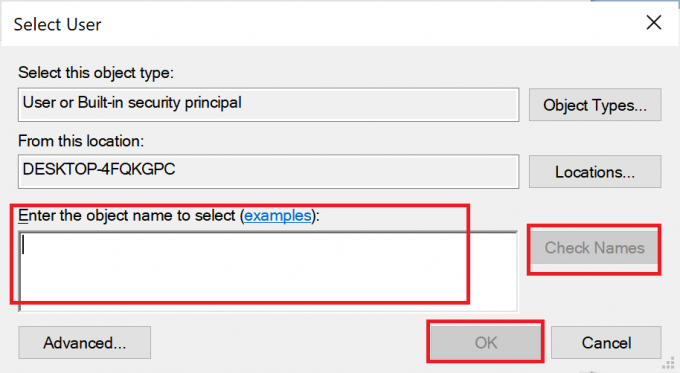
5. Indtast din konto adgangskode hvis du bliver bedt om det.
Du vil ikke længere modtage fejl 1079, når du trykker på Start knappen som du gjorde tidligere.
Læs også:Sådan fjerner du Avast fra Windows 10
Metode 2: Reparer Avast
Hvis Avast Antivirus Tjenesten kører korrekt, og alligevel får du den samme fejl, og der kan være et problem med selve Avast-applikationen. I dette tilfælde vil vi bruge dens indbyggede funktion ved navn, Avast reparation som udfører grundlæggende fejlfinding og løser mindre problemer.
Kør Avast Repair for potentielt at løse Avast Web Shield vil ikke aktivere problemet, som forklaret nedenfor:
1. Type Tilføj eller fjern programmer i Windows-søgning bar og start den fra søgeresultaterne, som vist.

2. Skriv nu Avast Antivirus i Søg på denne liste tekstfelt, som er fremhævet.

3. Klik på Avast Antivirus i søgeresultatet, og vælg Modificere. Se det givne billede for klarhed.
* 
4. Klik derefter på Reparation i Avast opsætningsvindue der dukker op.

5. Følg instruktionerne på skærmen, og vent på, at processen er fuldført.
Når reparationen er fuldført, skal du starte Avast og kontrollere, om Web Shield tænder. Hvis problemet fortsætter, skal du gå til følgende metode for at opdatere Avast antivirus.
Metode 3: Opdater Avast
Web Shield-komponenten i Avast fungerer muligvis ikke, fordi Avast Antivirus-applikationen ikke er blevet opdateret til den seneste version. Dette kan føre til kompatibilitetsproblemer med Windows-operativsystemet.
Du skal opdatere Avast ved at følge disse trin:
1. Find Avast ved at søge efter det i Windows-søgning bar. Start den derefter ved at klikke på den.
2. Klik derefter på Opdatering fanen i Avast-brugergrænsefladen.
3. Klik på Opdatering ikoner ved siden af begge Virus definitioner og Program.

4. Følg instruktionerne på skærmen, og vent på, at opdateringsprocessen er fuldført.
5. Når opdateringen er fuldført, genstart din pc.
Start nu Avast og tænd for Web Shield. Hvis Avast Web Shield ikke tænder, vises problemet stadig; du bliver nødt til at udføre en ren installation af Avast Antivirus som forklaret i følgende metode.
Læs også:Reparation af virusdefinition mislykkedes i Avast Antivirus
Metode 4: Geninstaller Avast
Hvis de ovennævnte metoder ikke hjalp med at løse dette problem, skal du udføre en ren installation eller geninstallation af Avast. Hvis du gør det, erstattes korrupte eller manglende filer i Avast-applikationen med de korrekte. Dette bør løse alle konflikter med Avast-softwaren samt rette op på, at Avast Web-skjold ikke tænder problemet.
Følg nedenstående trin for at udføre en ren installation af Avast Antivirus:
1. Først, klik på dette link at installere Avast Uninstall Utility, som vist.

2. Når du har downloadet de to ovenstående filer, støvleWindows i fejlsikret tilstand.
3. Efter du er kommet ind Sikker tilstand, køre Avast Uninstall Utility.
4. Vælg derefter den mappe, hvor gamle Avast Antivirus er installeret.
5. Klik til sidst videre Afinstaller.

6. Efter at Avast er blevet afinstalleret, Genstart Vinduer ind Normal tilstand.
7. Klik på dette link og klik derefter på Download gratis beskyttelse for at downloade det seneste Avast Antivirus-program, som vist nedenfor.

8. Kør installationsprogrammet og installer Avast Antivirus.
9. Start Avast og tænd for Web Shield.
Anbefalede:
- 5 måder at afinstallere Avast Antivirus helt i Windows 10
- Ret Windows Kan ikke finde Steam.exe-fejl
- Fix Avast Behavior Shield bliver ved med at slukke
- Sådan finder du dit eget telefonnummer på Android
Vi håber, at denne guide var nyttig, og at du var i stand til det fix Avast Web Shield forbliver ikke på spørgsmålet. Fortæl os, hvilken metode der virkede bedst for dig. Hvis du har spørgsmål eller forslag vedrørende denne artikel, er du også velkommen til at smide dem i kommentarfeltet nedenfor.